如何激活 Windows 11 文件资源管理器选项卡
来源:云东方
时间:2023-04-17 19:11:15 367浏览 收藏
哈喽!今天心血来潮给大家带来了《如何激活 Windows 11 文件资源管理器选项卡》,想必大家应该对文章都不陌生吧,那么阅读本文就都不会很困难,以下内容主要涉及到,若是你正在学习文章,千万别错过这篇文章~希望能帮助到你!
就在昨天,我们讨论了微软准备为 Windows 11 带来文件资源管理器选项卡的事实。
该功能已在 Dev Channel Insider build 22572 中引入,但尚未由 Redmond 科技巨头正式宣布。
然而,一些更精通技术的用户偶然发现了它,其中一些甚至设法激活了它。
我们知道您也很好奇并渴望尝试这个期待已久的功能,因此,如果您也是 Dev Channel Insider,我们将向您展示如何自己激活它。
如何查看新的文件资源管理器选项卡?
这不是一个真正困难的过程,也不需要丰富的技术经验即可完成,只需几分钟的时间。
请注意,此更改并非不可逆转,您可以随时停用文件资源管理器中的选项卡,因此也不必担心。
不过,在我们开始之前,请确保您是 Windows Insider,并且您正在开发频道上开展工作,否则,这将不起作用。
- 从GitHub下载 ViVeTool 。
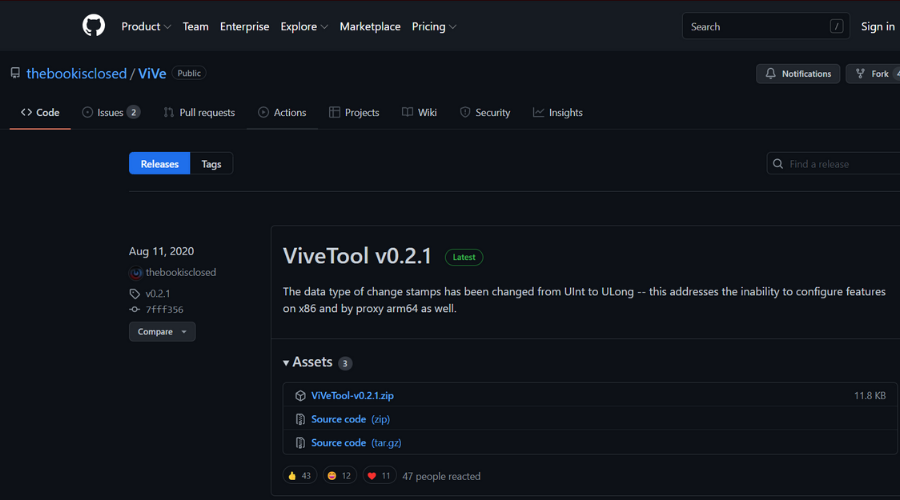
- 解压并安装 ViveTool。
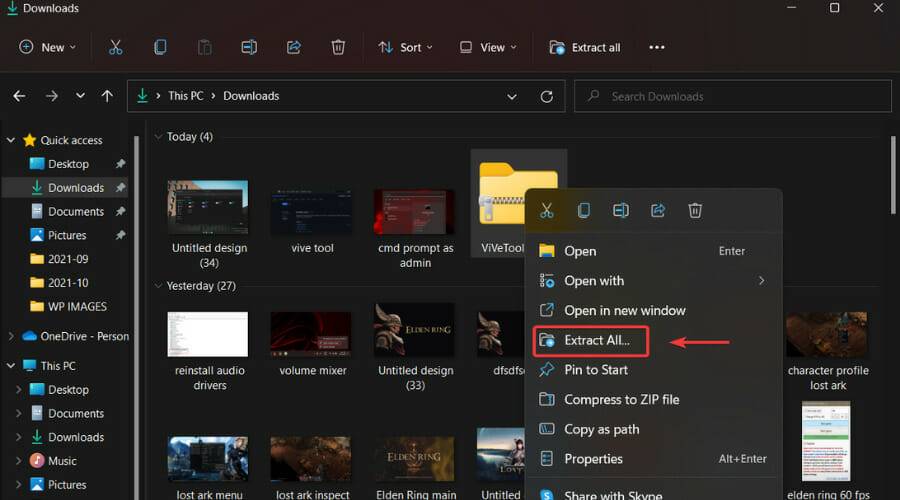
- 以管理员身份打开命令提示符。
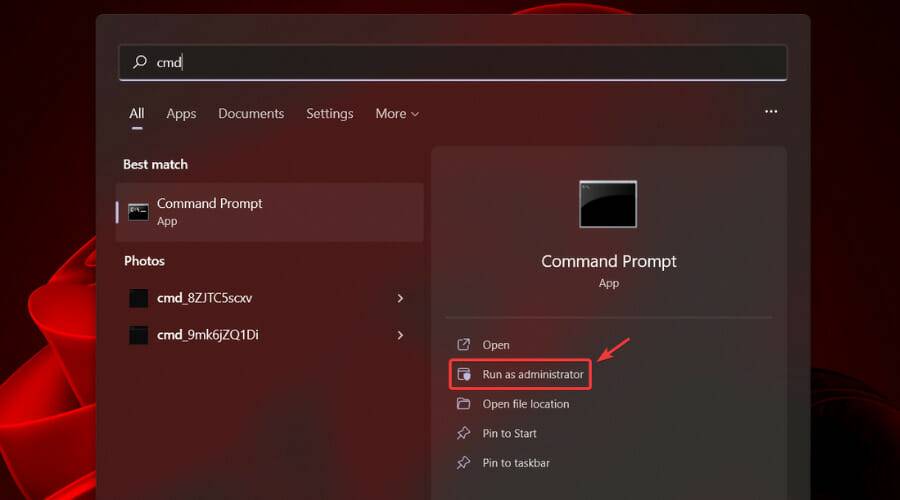
- 键入此命令 导航 到 ViveTool 文件夹并按 Enter: cd C:\FOLDER\PATH\ViveTool-v0.2.1
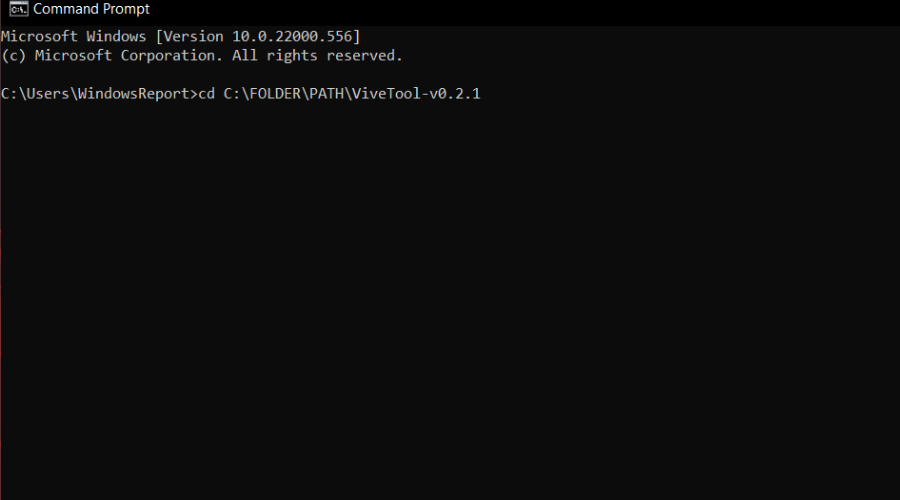
- 输入以下命令:vivetool addconfig 34370472 2
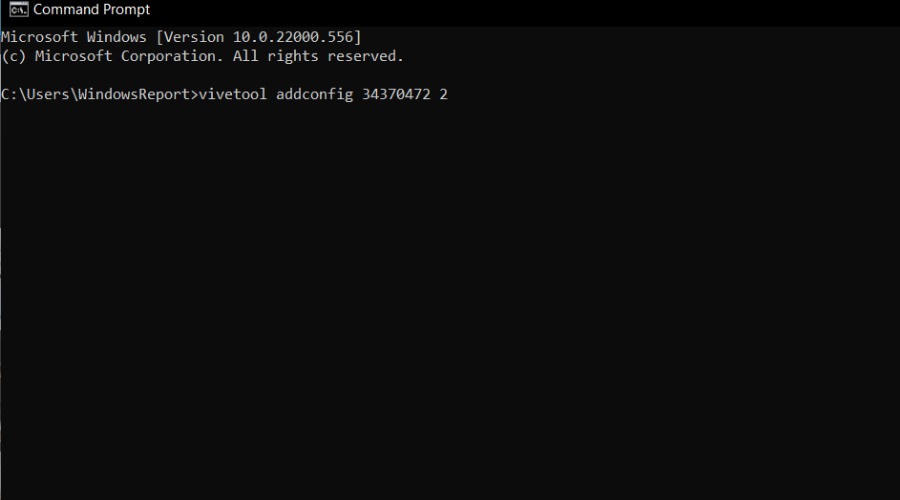
- 重新启动您的电脑。
完成这个简短的过程后,您应该终于可以享受 Windows 11 的新文件资源管理器选项卡了。
当然,你们中的一些人可能真的想在对新标签厌倦之后恢复他们所做的更改。
为此,您只需使用以下命令: vivetool delconfig 34370472 2
很难说我们还要等多久才能让这个功能全面推出,但由于它已经添加到 Insider 版本中,我们猜测不会那么久。
本篇关于《如何激活 Windows 11 文件资源管理器选项卡》的介绍就到此结束啦,但是学无止境,想要了解学习更多关于文章的相关知识,请关注golang学习网公众号!
-
501 收藏
-
501 收藏
-
501 收藏
-
501 收藏
-
501 收藏
-
154 收藏
-
430 收藏
-
364 收藏
-
158 收藏
-
162 收藏
-
422 收藏
-
300 收藏
-
297 收藏
-
393 收藏
-
292 收藏
-
409 收藏
-
381 收藏
-

- 前端进阶之JavaScript设计模式
- 设计模式是开发人员在软件开发过程中面临一般问题时的解决方案,代表了最佳的实践。本课程的主打内容包括JS常见设计模式以及具体应用场景,打造一站式知识长龙服务,适合有JS基础的同学学习。
- 立即学习 543次学习
-

- GO语言核心编程课程
- 本课程采用真实案例,全面具体可落地,从理论到实践,一步一步将GO核心编程技术、编程思想、底层实现融会贯通,使学习者贴近时代脉搏,做IT互联网时代的弄潮儿。
- 立即学习 516次学习
-

- 简单聊聊mysql8与网络通信
- 如有问题加微信:Le-studyg;在课程中,我们将首先介绍MySQL8的新特性,包括性能优化、安全增强、新数据类型等,帮助学生快速熟悉MySQL8的最新功能。接着,我们将深入解析MySQL的网络通信机制,包括协议、连接管理、数据传输等,让
- 立即学习 500次学习
-

- JavaScript正则表达式基础与实战
- 在任何一门编程语言中,正则表达式,都是一项重要的知识,它提供了高效的字符串匹配与捕获机制,可以极大的简化程序设计。
- 立即学习 487次学习
-

- 从零制作响应式网站—Grid布局
- 本系列教程将展示从零制作一个假想的网络科技公司官网,分为导航,轮播,关于我们,成功案例,服务流程,团队介绍,数据部分,公司动态,底部信息等内容区块。网站整体采用CSSGrid布局,支持响应式,有流畅过渡和展现动画。
- 立即学习 485次学习
